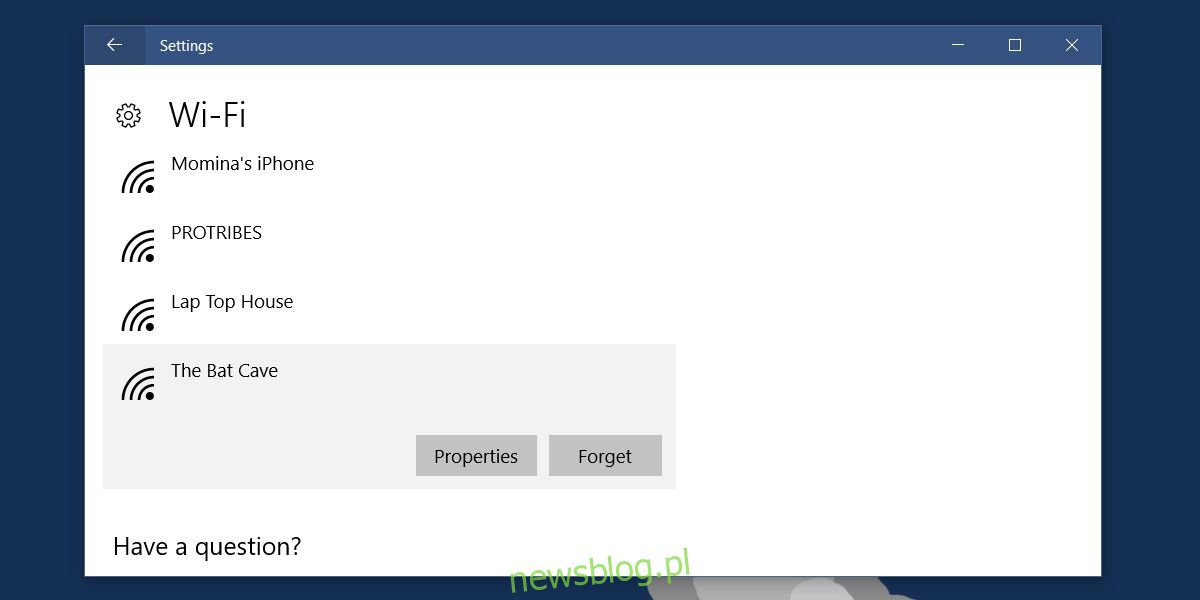
Hệ thống Windows cho phép bạn đặt mạng là công khai hoặc riêng tư. Mạng công cộng kém an toàn hơn. Nếu bạn nói với hệ thống Windowsrằng mạng bạn vừa kết nối là công khai, nó sẽ vô hiệu hóa tính năng chia sẻ tệp trên mạng đó. Đây là cách cơ bản để đảm bảo an toàn cho người dùng. Hệ thống Windows sẽ ghi nhớ mạng mà bạn đã xác định là công khai. Lần tới khi bạn kết nối với cùng một mạng, hệ thống Windows nó sẽ không hỏi nó là riêng tư hay công khai. Điều đó nói rằng, đặt mạng là công khai hoặc riêng tư trên hệ thống Windows 10 không quá khó.
Đặt mạng ở chế độ công khai hoặc riêng tư – Ứng dụng cài đặt
Mở ứng dụng Cài đặt và chuyển đến nhóm cài đặt Mạng & Internet. Nếu bạn muốn thay đổi trạng thái của mạng WiFi, hãy chuyển đến tab WiFi. Nếu bạn muốn thay đổi trạng thái của mạng Ethernet, hãy chuyển đến tab Internet.
Chúng tôi sẽ đối phó với thẻ WiFi. Trong tab Wi-Fi, nhấp vào “Quản lý các mạng đã biết”. Trên màn hình tiếp theo, nhấp vào mạng bạn muốn đặt ở chế độ riêng tư hoặc công khai. Nhấp vào “Thuộc tính”.
Để đặt mạng ở chế độ riêng tư, hãy bật tùy chọn “Làm cho máy tính này có thể phát hiện được”. Để đặt mạng ở chế độ công khai, hãy tắt tùy chọn này.
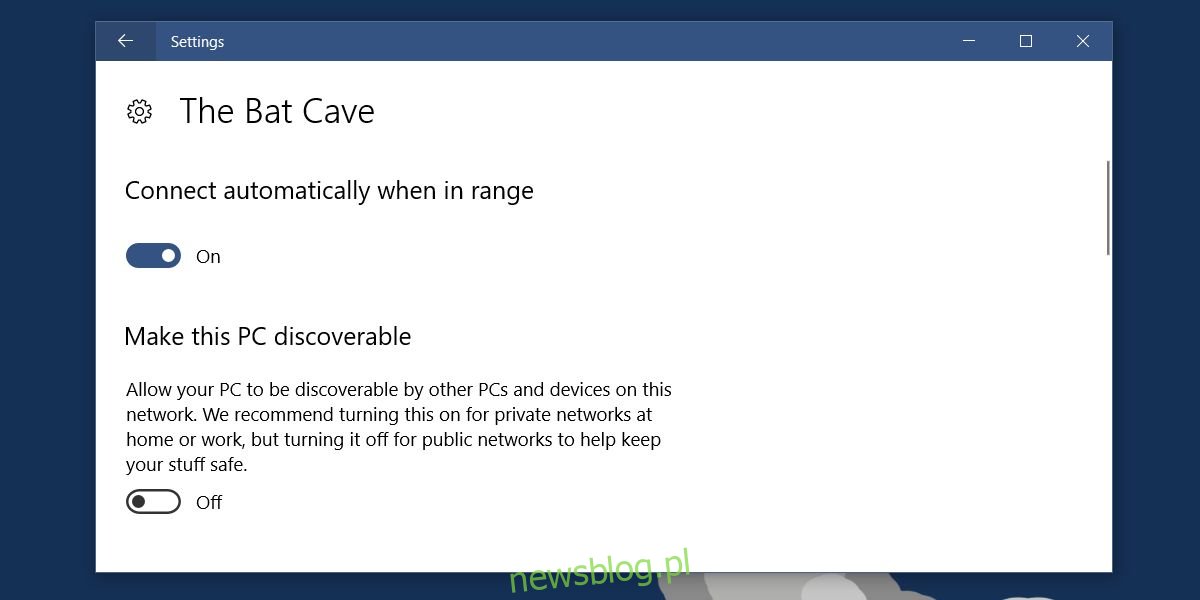
Đặt mạng là công khai hoặc riêng tư – đăng ký hệ thống Windows
Luôn sử dụng ứng dụng Cài đặt để đặt mạng của bạn ở chế độ công khai hoặc riêng tư. Nếu điều đó không hiệu quả, bạn có thể thay đổi trạng thái mạng từ sổ đăng ký hệ thống Windows như một tùy chọn bổ sung. Bạn sẽ cần đặc quyền quản trị để làm điều này.
Mở sổ đăng ký hệ thống Windows và điều hướng đến vị trí sau.
HKEY_LOCAL_MACHINESOFTWAREMicrosoftWindows NTCurrentVersionNetworkListProfiles
Tại đây, bạn sẽ thấy một số phím có tên chữ và số không có nhiều ý nghĩa. Mở từng cái và tìm giá trị ProfileName. Thư mục có ProfileName với tên mạng làm giá trị là khóa thuộc về mạng của bạn.
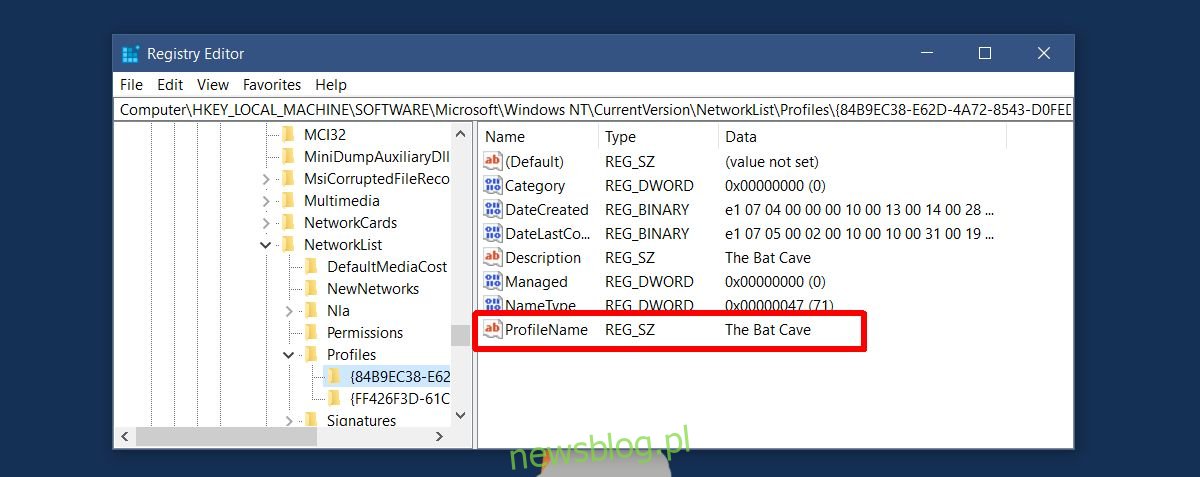
Bấm đúp vào giá trị Category DWORD và đặt giá trị của nó thành 1để làm cho mạng riêng tư. Đặt giá trị của nó thành 0để được công khai.
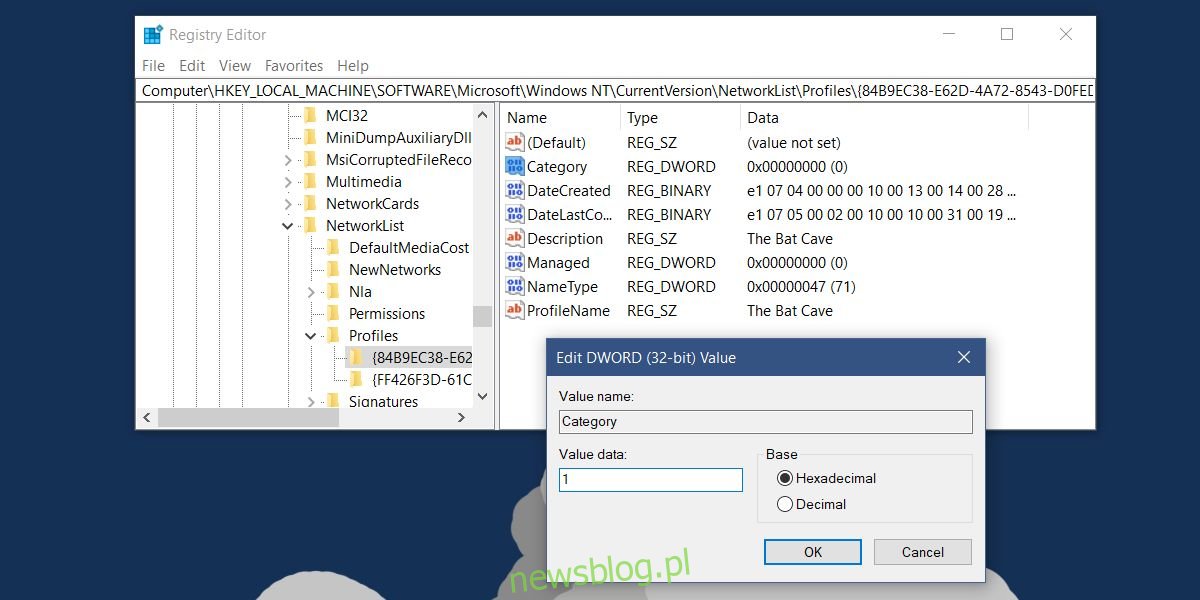
Không khó để đặt mạng là công khai hoặc riêng tư. Vấn đề là tùy chọn bị dán nhãn sai và bị ẩn. Người dùng có thể biết hoặc không biết rằng việc đặt máy tính ở chế độ có thể phát hiện sẽ khiến mạng ở chế độ riêng tư. Khi bạn kết nối mạng lần đầu tiên, hệ thống Windows 10 sẽ hỏi bạn muốn công khai hay riêng tư. Nó không hỏi bạn có muốn máy tính của mình có thể phát hiện được hay không. Điều này sẽ không thành vấn đề nếu chúng ta chỉ có ứng dụng Bảng điều khiển như các phiên bản trước của hệ thống Windows.
